Din iPhone siger 'Opdater Apple ID-indstillinger', og du vil afvise underretningen. Uanset hvad du gør, kan du ikke synes, at '1' i en rød cirkel forsvinder. Jeg vil hjælpe dig opdater Apple ID-indstillingerne på din iPhone, og jeg viser dig, hvordan du løser problemet, hvis denne meddelelse ikke forsvinder .
hvordan får jeg mine itunes til at genkende min iphone?
Hvorfor siger min iPhone 'Opdater Apple ID-indstillinger'?
Din iPhone siger 'Opdater Apple ID-indstillinger', fordi du skal logge ind på dit Apple ID igen for at fortsætte med at bruge bestemte kontotjenester. Opdatering af dine Apple ID-indstillinger giver dig mulighed for at fortsætte med at bruge disse tjenester. For det meste betyder det bare, at du skal indtaste din Apple ID-adgangskode igen på din iPhone!
Hvad skal jeg gøre, når din iPhone siger 'Opdater Apple ID-indstillinger'
Åbn applikationen Indstillinger, og gå til Opdater Apple ID-indstillinger . Tryk derefter på Blive ved på det næste skærmbillede. Indtast din Apple ID-adgangskode, når pop op-vinduet vises på skærmen.
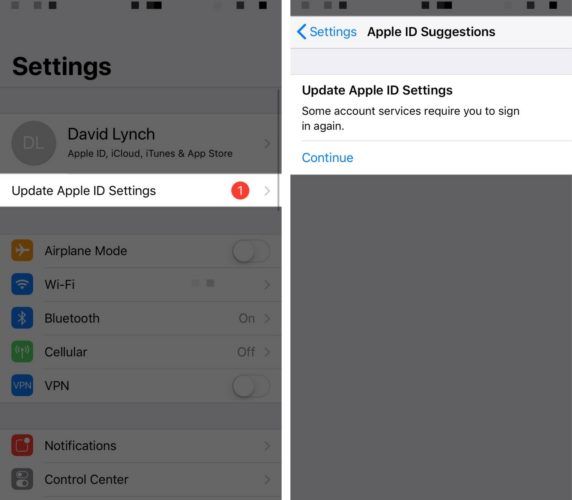
Det meste af tiden forsvinder meddelelsen 'Opdater Apple ID-indstillinger', når du har indtastet din Apple ID-adgangskode. I sjældne tilfælde forsvinder meddelelsen dog ikke, og du kan endda modtage et pop op-vindue, der siger, at der opstod en fejl. Læs videre for at lære, hvordan du løser dette problem!
Er 'Opdater Apple ID-indstillinger' blokeret?
Desværre stødte du sandsynligvis på denne artikel, fordi beskeden Opdater Apple ID-indstillinger det sidder fast i 2020. Hvis denne irriterende meddelelse sidder fast på din iPhone, skyldes det sandsynligvis, at dit Apple-id ikke kan verificeres. Tro mig - du er ikke den eneste med dette problem!
Mange medlemmer af vores Hjælp Facebook Group iPhone De begyndte at henlede opmærksomheden på dette emne, så vi ønskede at skrive denne artikel til dig. Følg trinene nedenfor for at diagnosticere og rette den virkelige årsag til, at meddelelsen om opdatering af Apple ID-indstillinger ikke forsvinder!
Sørg for, at du er logget ind med det rigtige Apple-id
Dit Apple ID kan muligvis ikke verificeres, fordi du er logget ind på en anden Apple ID-konto og derfor indtaster den forkerte adgangskode. Åbn appen Indstillinger, og tryk på dit navn øverst på skærmen for hurtigt at sikre dig, at du er logget ind med det rigtige Apple-id. Du ser det Apple-id, du aktuelt er logget ind på nær midten af skærmen.
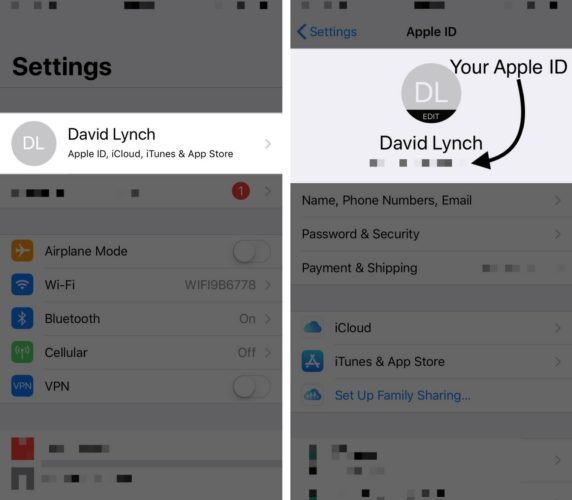
Tjek vores artikel, hvis du har brug for hjælp skift dit Apple ID !
Log ud og gå tilbage til dit Apple-id
Hvis du er logget ind med det rigtige Apple-id, kan du prøve at logge ud og logge på igen. Gå til Indstillinger> Apple-id, og rul ned til Log af . Indtast din Apple ID-adgangskode, og tryk på Deaktiver .
iPhone -apps opdateres ikke
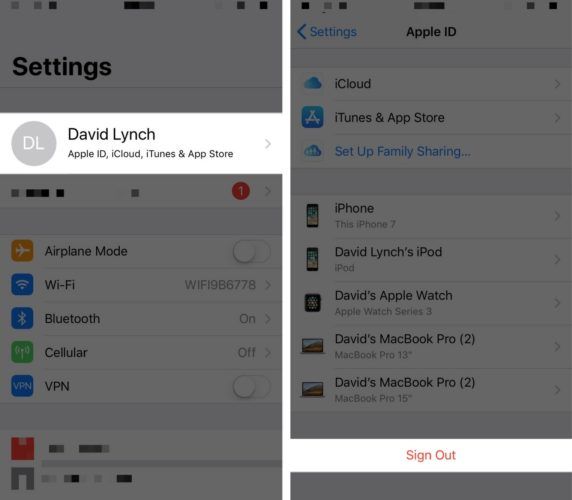
Tryk derefter på Log af i øverste højre hjørne af skærmen. Hvis du vil beholde en kopi af dine Apple News eller andre indstillinger, skal du tænde kontakten til højre for funktionen under Opbevar en kopi af. Bekræft din beslutning ved at trykke på Log af når pop op-vinduet vises.
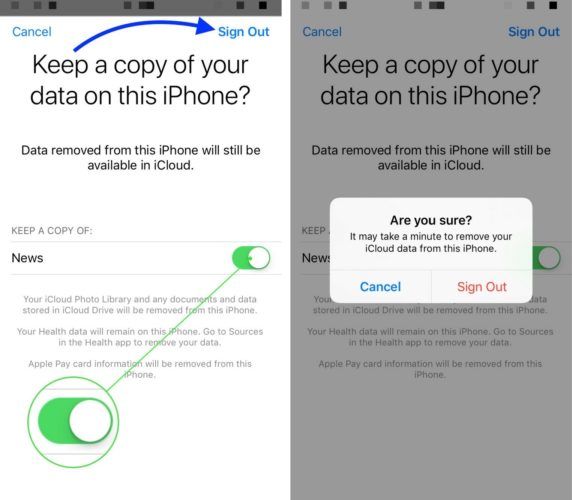
Nu hvor du er logget ud, skal du trykke på Log ind på din iPhone nær toppen af appen Indstillinger. Indtast din Apple ID-e-mail og adgangskode, og tryk derefter på Log på i øverste højre hjørne af skærmen for at logge ind på iCloud igen. Hvis du bliver bedt om at kombinere dine data med iCloud, anbefaler jeg at trykke på kombinere bare for at sikre, at du ikke mister vigtige oplysninger.
telefonen oplader kun i bilen
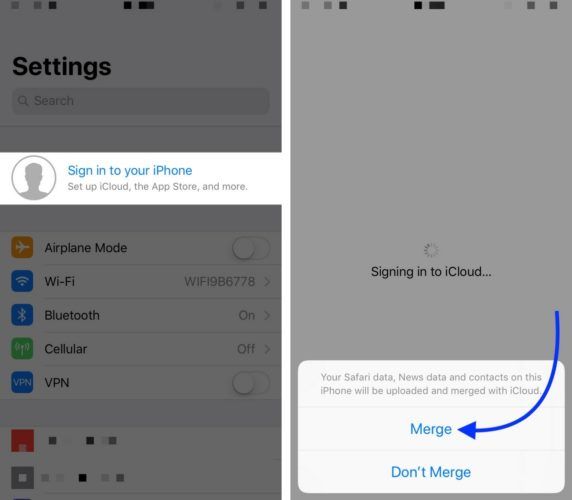
Tillykke, du har igen logget ind på iCloud! Hvis meddelelsen om at opdatere Apple ID-indstillinger Fortsæt dukker op, gå til det sidste trin.
Tjek iCloud-tjenester
Denne meddelelse kan blive blokeret, fordi iCloud-tjenester er midlertidigt deaktiveret til rutinemæssig vedligeholdelse eller en systemopdatering. Når dette sker, kan du muligvis ikke logge ind på dit Apple-id som en sikkerhedsforanstaltning. Du kan kontrollere Apple-systemstatus på dit websted!
Apple ID-indstillinger: Opdateret!
Dine Apple ID-indstillinger er opdaterede, og den irriterende underretning er væk for nu. Næste gang din iPhone siger Opdater Apple ID-indstillinger, ved du præcis, hvad du skal gøre! Hvis du har andre spørgsmål om dit Apple ID, er du velkommen til at efterlade en kommentar nedenfor.
Tak,
David L.